Operační sytém OS X pro počítače od Apple je postaven na UNIXu jak jistě dobře víte. Toho využil vývojář Amit Singh který před několika lety doplnil do Mac OS X podporu pro složku /proc. Toto speciální umístění na UNIXových operačních systémech (tedy i na Linuxu) obsahuje seznam běžících procesů převedených na soubory roztříděné do složek reprezentujících jednotlivá ID běžících procesů.
OS X složku /proc nemá. Pokud byste ji chtěli využít, stačí si doinstalovat prográmek procfs postavený na projektu MacFUSE, tedy na řešení umožňujícím vytvářet souborové systémy v uživatelském prostoru (FUSE - filesystem in user space).
Jak o souvisí se screenshoty zmíněnými v nadpisu článku? Právě od procfs se zmíněný vývojář odpíchnul a vytvořil podobnou aplikaci nazvanou GrabFS. Ta rovněž převádí běžící procesy do podoby souborů, tentokrát je však reprezentuje coby screenshoty uložené jako obrázek TIFF.
Po spuštění programu GrabFS vám v OS X přibude nový disk, podobně, jako když k počítači připojíte USB flashku. Když se do tohoto disku podíváte, uvidíte v něm složky všech programů a v nich pak najdete aktuální screenshot.
Jak zprovoznit GrabFS v aktuální verzi OS X
GrabFS vyžaduje ke svému běhu podporu MacFUSE, což je ale kombinace, která v OS X 10.7.3 Lion už neběží. MacFUSE je navíc již opuštěný open source projekt. Naštěstí řešení existuje.
Pro OS X Lion a vyšší můžete instalovat nástupnické řešení v podobě FUSE for OS X. Dělá v podstatě to samé a obsahuje i doplněk pro zpětnou kompatibilitu s projekty závislými na MacFUSE.
- Stáhněte a nainstalujte si tedy poslední verzi FUSE for OS X.
- Následně si stáhněte a rozbalte GrabFS (odkaz na binárku najdete úplně dole na odkazované stránce).
- Spusťte aplikaci GrabFS.
Po spuštění budete mít k dispozici řešení pro rychlou práci se screenshoty pomocí příkazového řádku a jeho skriptů, i pro práci v grafickém prostředí.
Tvůrce webů z Brna se specializací na Drupal, WordPress a Symfony. Acquia Certified Developer & Site Builder. Autor několika knih o Drupalu.
Web Development Director v Lesensky.cz. Ve volných chvílích podnikám výlety na souši i po vodě. Více se dozvíte na polzer.cz a mém LinkedIn profilu.
Podobné články
Komentáře k článku
V čem je lepší než klávesová zkratka? V rychlosti to určitě není, já sám využívám ve většině případů právě zmíněnou klávesovou zkratku nebo její alternativy pro pořízení screenshotů v Mac OS X.
GrabFS je ale vhodný pro nějakou automatiku a taky je to zajímavá ukázka, na co všechno lze využít specializovaný souborový systém.
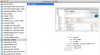
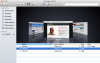
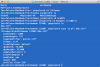

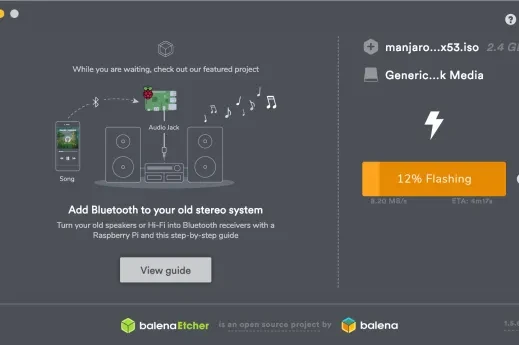
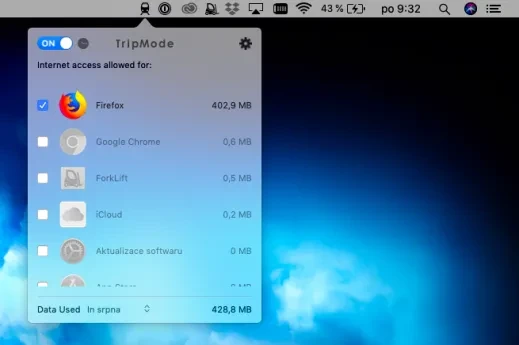
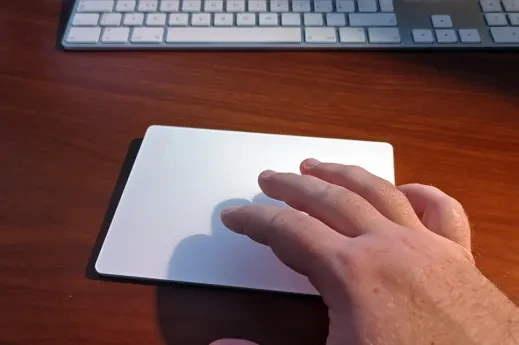




v čem je ten prográmek lepší, než klasická funkce na screenshoty? všimnul jsem si, že tam nemáte stín pod oknem, takže to vyjme jen okno bez stínu a pozadí? mě tedy vždycky vyhovovala jenom zkratka shift+ctrl+command+4. geniální i třeba pro vložení do ichatu nebo mailu.